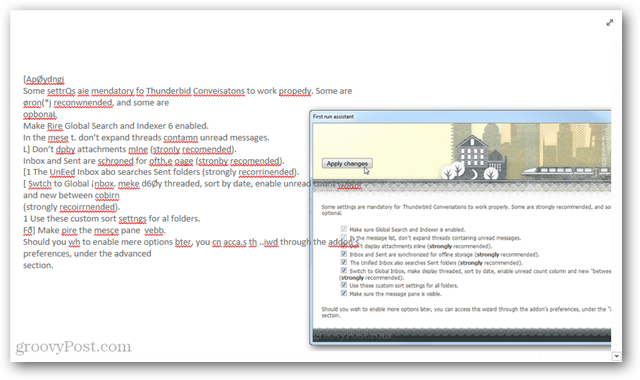OneNote 2013 के साथ छवियों में पाठ को कैसे कैप्चर करें
माइक्रोसॉफ्ट ऑफिस ऑननोट 2013 समय की बचत करने वाला / / March 17, 2020
Microsoft OneNote कई कार्यालय आवश्यकताओं के लिए वन-स्टॉप शॉप है, और आप इस ग्रूवी गाइड का पालन करके उस सूची में टेक्स्ट OCR (ऑप्टिकल कैरेक्टर रिकग्निशन) जोड़ सकते हैं।
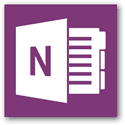 क्या आप जानते हैं कि OneNote में तस्वीरों से पाठ को रोशन करने के लिए एक अंतर्निहित सुविधा है? जब आप Google डॉक्स जैसी सेवा में चित्र अपलोड करते हैं, वेब सर्वर OCR तकनीक का उपयोग करता है छवि में पाठ को पढ़ने और इसे डिजिटल प्रकार में बदलने के लिए। यह प्रक्रिया OneNote में समान रूप से काम करती है और आपको अपने (संभवतः संवेदनशील) डेटा को किसी तीसरे पक्ष के वेबसर्वर पर अपलोड करने की आवश्यकता नहीं है।
क्या आप जानते हैं कि OneNote में तस्वीरों से पाठ को रोशन करने के लिए एक अंतर्निहित सुविधा है? जब आप Google डॉक्स जैसी सेवा में चित्र अपलोड करते हैं, वेब सर्वर OCR तकनीक का उपयोग करता है छवि में पाठ को पढ़ने और इसे डिजिटल प्रकार में बदलने के लिए। यह प्रक्रिया OneNote में समान रूप से काम करती है और आपको अपने (संभवतः संवेदनशील) डेटा को किसी तीसरे पक्ष के वेबसर्वर पर अपलोड करने की आवश्यकता नहीं है।
पहला चरण उस तस्वीर को रखना है जिसे आप अपनी OneNote 2013 कार्यपुस्तिका से पाठ स्कैन करना चाहते हैं। आप इसे इमेज को पेस्ट करके या इसके माध्यम से चुनकर कर सकते हैं सम्मिलित> चित्र रिबन से बटन।
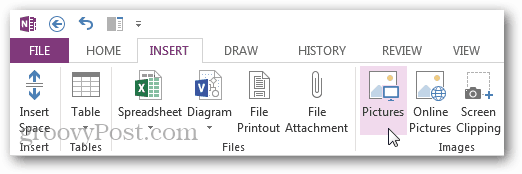
अब OneNote में एक फोटो के साथ, छवि को राइट-क्लिक करें और संदर्भ मेनू से “कॉपी टी” चुनेंइचित्र से xt
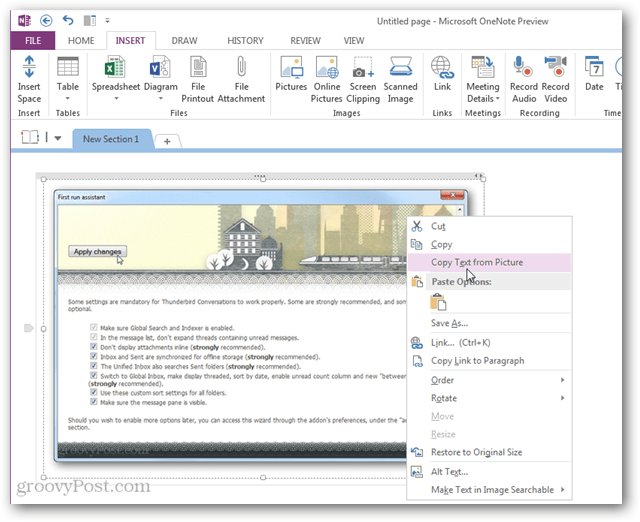
OneNote छवि से सभी टेक्स्ट को तुरंत हड़प लेगा और फिर इसे एक विशाल टेक्स्ट ब्लॉक में पेस्ट कर देगा। वहां से आप टेक्स्ट को कॉपी कर सकते हैं और जहां चाहें वहां पेस्ट कर सकते हैं।
ध्यान दें कि OneNote की OCR क्षमता 100% सटीक नहीं है, लेकिन आप उच्च रिज़ॉल्यूशन, उच्च गुणवत्ता वाली छवियों से पाठ खींचकर सटीकता बढ़ा सकते हैं।